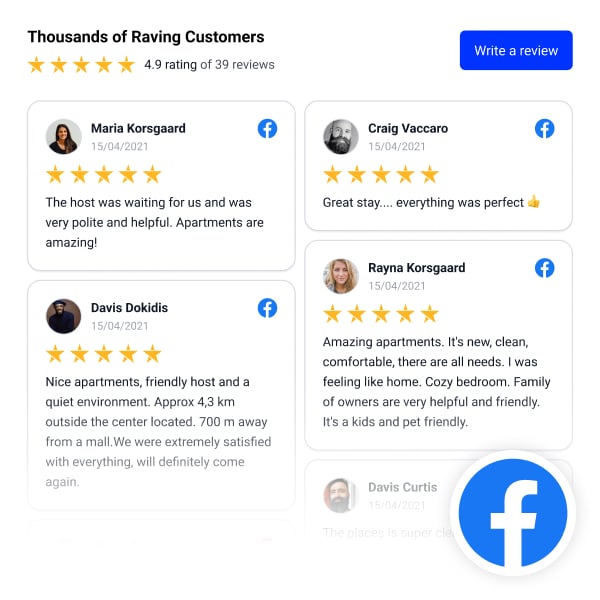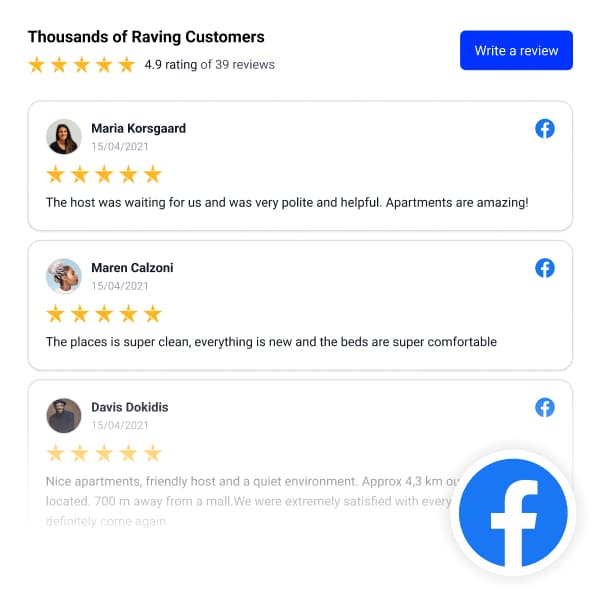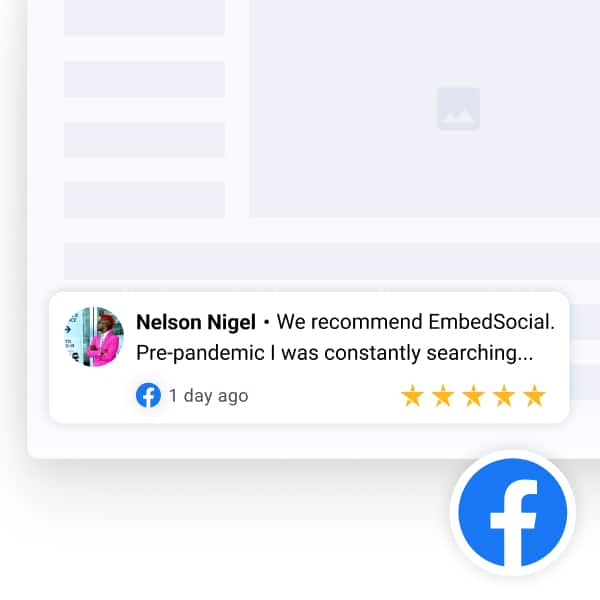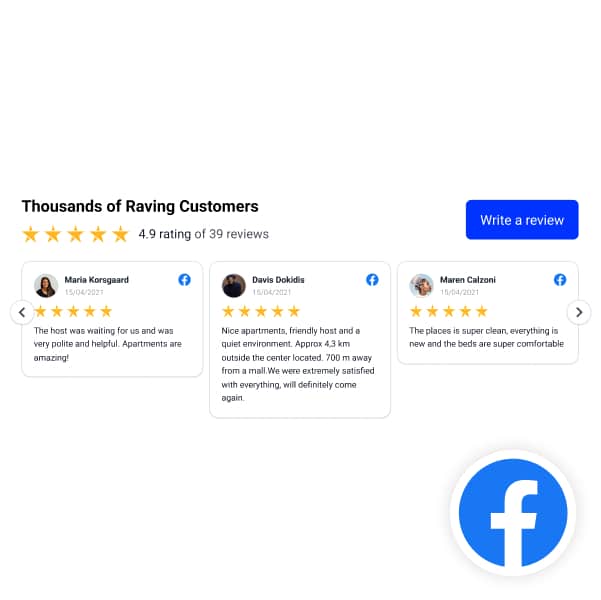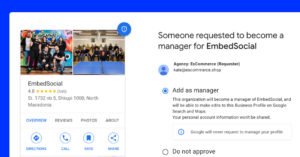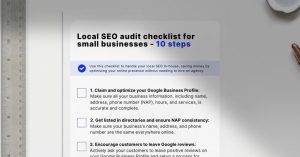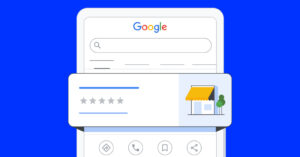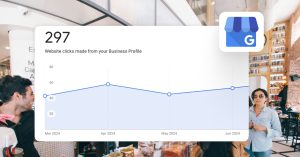As avaliações do Facebook, ou recomendações, são uma parte vital da reputação online de uma empresa.
Afinal de contas, eles fornecem o melhor tipo de e provas sociais que pode obter, aumentar a visibilidade da sua empresa e ajudá-lo a converter visitantes em clientes dedicados.
Além disso, o impacto que as opiniões dos clientes têm na sua empresa não pode ser subestimado. A grande maioria dos adultos norte-americanos (82%) afirma que verifica as opiniões online antes de efetuar uma compra. Além disso, mais de 18% de adultos norte-americanos afirmam ter comprado algo através do Facebook.
Por isso, continue a ler enquanto lhe contamos tudo sobre as avaliações do Facebook, como adicioná-las à sua página e como elas ajudam o seu negócio a ter sucesso nos dias de hoje.
Acerca das recomendações do Facebook anteriores a análises do Facebook
As Recomendações do Facebook são uma funcionalidade do Facebook que permite aos utilizadores fornecerem comentários sobre as suas experiências com empresas, serviços ou produtos.
Ao contrário das tradicionais avaliações com estrelas, as Recomendações permitem que os utilizadores recomendem ou não recomendem uma empresa aos seus amigos e à sua rede. Estas Recomendações podem incluir comentários escritos, fotografias e etiquetas, criando uma forma de avaliação mais abrangente e social. Esta funcionalidade integra-se diretamente na página do Facebook de uma empresa, facilitando aos potenciais clientes a visualização de opiniões e experiências autênticas partilhadas por utilizadores reais.
Nota: A funcionalidade "Recomendações" do Facebook é a evolução do antigo sistema de "Avaliações" e ainda pode ser encontrada no separador "Avaliações" das páginas do Facebook. No entanto, em vez de utilizar o antigo sistema de classificação por estrelas, os compradores recomendam (ou não) um produto ou uma empresa, partilham uma opinião escrita e deixam etiquetas e imagens (se assim o desejarem).
Para sua informação: pode incorporar Widget de comentários do Facebook automaticamente com EmbedReviews plataforma. Inicie um teste gratuito e apresentar as recomendações da sua página do Facebook agora.

Incorporar recomendações e avaliações do Facebook no seu site
Tente EmbedReviewsgerar comentários do Facebook e do Google e apresentar um widget de comentários de redes sociais no seu sítio Web. Automaticamente e em segundos.
Todas as funcionalidades PRO | Cancelar a qualquer altura.
Como configurar as avaliações da sua página empresarial do Facebook?
Pode adicionar de forma muito rápida e fácil o separador Comentários do Facebook à sua página oficial. Basta seguir estes passos simples:
- Inicie sessão na sua conta e aceda ao seu página de Facebook da empresa;
- Clique na sua imagem de perfil (canto superior direito e toque em 'Definições e privacidade';
- Toque em "Privacidade depois 'Página e marcação';
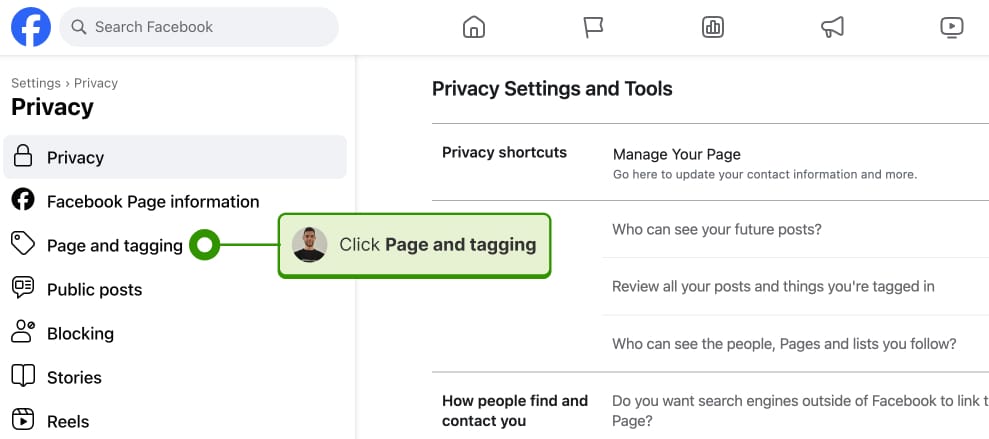
- Aceder a 'Permitir que outras pessoas vejam e deixem comentários na sua Página'.
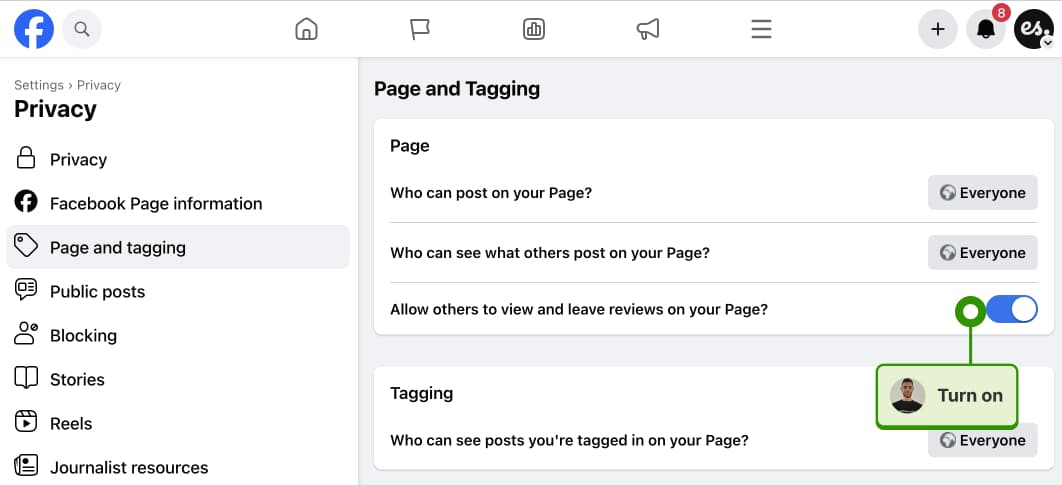
É isso mesmo! Agora, o separador "Comentários" estará ativo na sua página oficial e os seus clientes podem partilhar as suas experiências com a sua empresa para que todos possam ver.
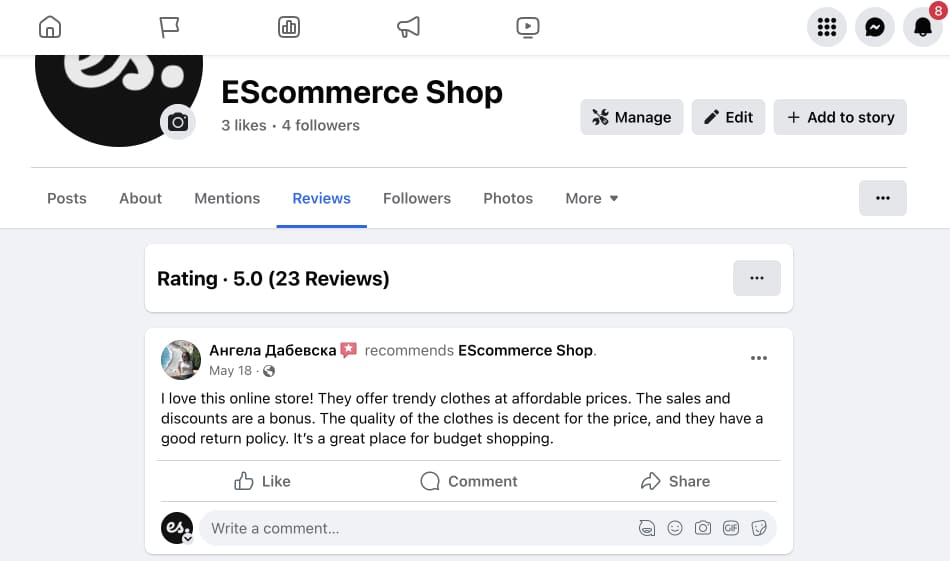
Nota: Depois de ativar o separador "Comentários" e começar a receber comentários, não poderá eliminar os comentários do Facebook. Terá de assinalar as críticas imprecisas e a equipa do Facebook tratará delas se violarem as Normas da Comunidade do Facebook.
Como obter o link da sua página de comentários do Facebook?
Google My Business fez com que conseguir um link de avaliações do Google mas obter um link de avaliação do Facebook será um pouco diferente. Não se preocupe, vamos mostrar-lhe duas formas fáceis de o fazer!
Opção 1: Copiar o URL da página de avaliações
Para obter o seu link de Avaliações do Facebook, tem de seguir dois passos simples:
- Iniciar sessão na sua página do Facebook-Comece por iniciar sessão na sua conta do Facebook e navegue até à sua página oficial da empresa;
- Adicione '/review' ao URL da sua página-Encontre a barra de endereços do browser, clique no final da mesma e, em seguida, escreva simplesmente '/review' a seguir ao URL da sua página;
- Copiar o URL para o partilhar-Basta copiar toda a cadeia de caracteres que vê na barra de endereço para utilização futura. Por exemplo, https://www.facebook.com/embedreviews/reviews é a hiperligação da página de comentários do Facebook do EmbedSocial - como se mostra abaixo:
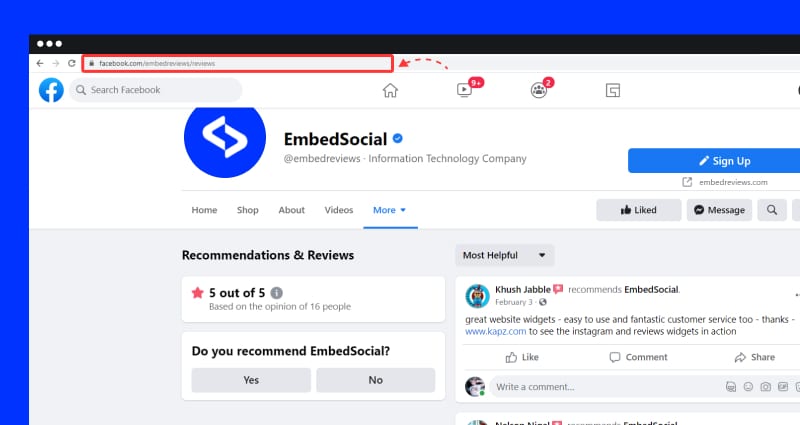
Parabéns, já o tens!
Agora, partilhe a hiperligação "Comentários" da sua página empresarial do Facebook em toda a Internet, por exemplo, no seu sítio Web, em mensagens de correio eletrónico, nas suas newsletters ou nas suas plataformas de redes sociais, ou seja, em qualquer lugar onde tenha a oportunidade de convidar os seus clientes a avaliá-lo.
Nota: Ao enviar a hiperligação, adicione também uma breve explicação sobre como os seus clientes podem deixar-lhe uma avaliação no Facebook para os seus produtos e serviços.
Opção 2: Crie a sua própria hiperligação direta para a avaliação no Facebook
E se os seus clientes não tiverem sessão iniciada nas suas contas pessoais ou empresariais? Se lhes enviar a hiperligação acima, ser-lhes-á pedido que iniciem sessão no Facebook primeiro, o que pode desencorajá-los de avaliar a sua empresa. Não se preocupe, aqui está uma solução para isso:
- Utilizar o URL de início de sessão do Facebook -> www.facebook.com/login/
- Coloque um redireccionamento para a sua página de comentários, adicionando "seguinte" -> www.facebook.com/login/?next=
- Converta o URL da sua página no equivalente correspondente em HTML e adicione-o após o componente "seguinte" -> https://www.facebook.com/login/?next=https%3A%2F%2Fwww.facebook.com%2Fembedreviews%2Freviews%2F
As you can see, it’s not complicated at all! Just replace the colon (:) with %3A and the slash (/) with %2F. That way, whenever the customer logs in to their account, they’ll be redirected to your reviews page. Works like a charm every time!
Como podem os seus clientes deixar-lhe comentários no Facebook?
Desde a introdução do sistema de avaliação "Recomendações", os seus clientes já não terão de selecionar um número de estrelas para descrever os seus produtos e/ou serviços. Eles só precisam de navegar para o separador "Comentários" da sua página ou seguir a ligação "Comentários" acima indicada.
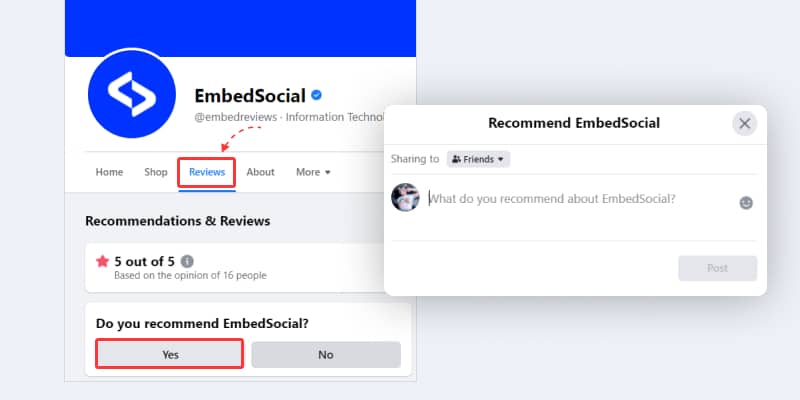
Uma vez lá, só têm de toque em "Sim" ou "Não no âmbito do 'Recomenda a [nome da sua empresa]' mensagem. Em seguida, a caixa "Recomendação" será aberta e pedirá aos utilizadores que partilhem as suas opiniões sobre a sua empresa. Terão de escrever pelo menos 25 caracteres.
À medida que os utilizadores lhe deixam novos comentários, estes começam a aparecer na parte superior do feed do separador "Comentários" da sua página empresarial do Facebook.
Como responder às suas críticas no Facebook?
Deve responder a todas (ou à maioria) das suas críticas no Facebook, tanto positivas como negativas. Esta é a melhor forma de manter uma forte presença online e de criar confiança junto dos seus clientes.
Para responder a comentários no Facebook, normalmente, recebe uma notificação no Facebook ou por correio eletrónicoe, quando clicar nela, será levado diretamente para essa avaliação, para que possa verificar a avaliação e dar a sua resposta - é tão fácil como escrever um comentário numa publicação do Facebook.
Eis alguns exemplos práticos modelos de resposta de revisão para respostas de revisão:
Exemplo de resposta a críticas positivas:
Olá [Nome do Revisor],
Muito obrigado pela sua avaliação simpática! Ficamos muito contentes por saber que teve uma óptima experiência de cliente com o nosso [produto/serviço]. A nossa equipa trabalha arduamente para prestar um excelente serviço ao cliente e estamos satisfeitos por ver que está a fazer a diferença.
Agradecemos o seu apoio e gostaríamos que partilhasse a sua experiência com os seus amigos e familiares. Se tiver quaisquer outros comentários ou sugestões, não hesite em contactar-nos. Estamos ansiosos por o servir novamente em breve!
Saudações calorosas,
[Seu nome]
[Nome da empresa].
Exemplo de resposta a críticas negativas
Olá [Nome do Revisor],
Pedimos desculpa pela experiência menos satisfatória que teve com o nosso [produto/serviço]. É essencial para nós mantermos padrões elevados e lamentamos não termos correspondido às suas expectativas desta vez.
Gostaríamos de saber mais sobre a sua experiência e encontrar uma forma de resolver o problema. Contacte-nos através de [informações de contacto] ou envie-nos uma mensagem privada para que possamos discutir melhor o assunto e encontrar uma solução adequada.
Mais uma vez, pedimos desculpa por qualquer inconveniente causado e agradecemos o seu feedback, uma vez que nos ajuda a melhorar e a prestar um melhor serviço no futuro.
Com os melhores cumprimentos,
[Seu nome]
[Nome da empresa].
Como denunciar uma crítica no Facebook?
Por vezes, pode receber críticas negativas falsas que afectam a sua reputação online. Naturalmente, tem de lidar com as críticas negativas o mais rapidamente possível. Mas, uma vez que não as pode apagar de imediato, terá de as denunciar por violação Padrões da comunidade do Facebook:
- Encontre a crítica negativa no seu separador "Avaliações";
- Clique no botão três pontos no canto superior direito e toque emProcurar apoio ou comunicar uma recomendação";
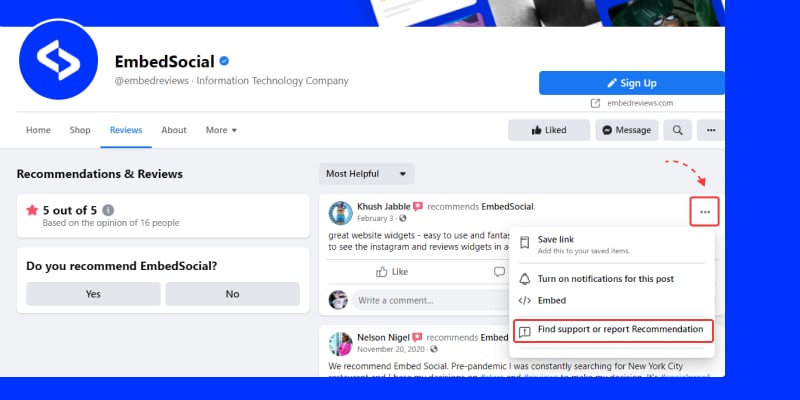
- Seleccione o seu motivo da comunicação a revisão;
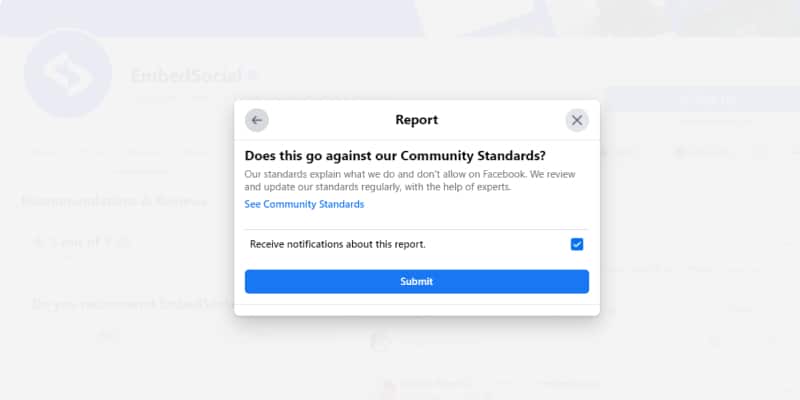
- Seleccione para receber notificações sobre o relatório e clique em "Submeter;
Aqui está um breve vídeo que cobre todo o processo:
Como obter novas críticas para as suas páginas empresariais do Facebook?
A parte divertida começa aqui: encontrar novas formas interessantes de motivar os seus clientes a deixarem-lhe recomendações positivas no Facebook.
Estas são algumas das estratégias que pode experimentar:
- Colocar um sinal físico de "Revisão" no seu local de trabalhopode editar e colocar o ficheiro oficial 'Avaliar-nos no Facebook' em qualquer lugar, desde o seu balcão até às suas mesas, paredes, montras ou quaisquer outras secções proeminentes das suas instalações;
- Utilizar a funcionalidade Wi-Fi do Facebook-configurar o Facebook Wi-Fi no local da sua empresa para obter mais comentários dos clientes, o que permitirá aos seus visitantes ligarem-se gratuitamente ao seu Wi-Fi de convidado quando fizerem o check-in na sua página empresarial do Facebook e lhe deixarem um comentário;
- Incorporar um botão digital "Avalie-nos no Facebook".pode colocar este botão em qualquer lugar, desde a sua página inicial até ao seu blogue e sites de redes sociais;
- Criar um concurso no Facebook-Pode sempre organizar um concurso de descontos para os seus clientes, que poderão participar se lhe deixarem uma avaliação no Facebook;
- Perguntar aos seus clientes habituais...pode sempre pedir uma crítica, especialmente aos seus visitantes habituais, que serão incluídos para o ajudar. Pode pedir-lhes pessoalmente ou enviar-lhes um e-mail como este, com a promessa de um desconto:
"Obrigado por passar por cá outra vez [nome do cliente]".
"Utiliza o Facebook? A razão pela qual pergunto é que temos uma secção de Comentários do Facebook que utilizamos para recolher os comentários dos nossos clientes. Estaria interessado em publicar um?"
Aqui está o nosso link
(ligação à secção de comentários do Facebook)
Muito obrigado.
[Seu nome]
[Nome da sua empresa]
Precisa de mais estratégias para obter críticas do Facebook?
Consulte a publicação pormenorizada do blogue que apresenta 5 formas de obter críticas no Facebook para a sua empresa, ou descarregue o guia de avaliações do Facebook:
Como apresentar os comentários do Facebook no seu sítio Web?
Uma das melhores formas de recolher mais avaliações é promover as suas recomendações existentes no seu sítio Web e adicionar os botões de CTA relevantes para a recolha de avaliações. Além disso, a capacidade de incorporar comentários do Facebook no seu sítio Web aumenta a confiança e fornece provas em tempo real das experiências partilhadas pelos seus clientes reais.
A Widget de comentários do Facebook tem uma integração direta da API com o Facebook e, com apenas um clique, permite que os utilizadores agreguem todas as críticas das suas páginas do Facebook e as apresentem no seu sítio Web com um código incorporável:
Eis um exemplo:
A melhor parte? O widget permite-lhe combinar avaliações de todas as plataformas de redes sociais populares e fontes de avaliação como o Facebook, Yelp e Googlenum único widget impressionante. Além disso, pode importar críticas de terceiros e criar testemunhos personalizados.
Veja abaixo os vários esquemas de widgets, incluindo barras deslizantes, grelhas e emblemas de classificação e escolha um para se registar e criar o seu.
Guia passo-a-passo sobre a recolha de comentários no Facebook.
Artigo relacionado
Caso esteja a utilizar um construtor de sítios Web para construir o seu sítio Web, o código funciona com os CMS e construtores de sítios Web mais populares, por isso clique no seu construtor de sítios Web específico para continuar:
- Comentários do Facebook para WordPress
- Comentários do Facebook sobre o Squarespace
- Comentários do Facebook sobre o PageCloud
- Comentários do Facebook para Weebly
- Comentários do Facebook sobre o Wix
- Comentários do Facebook para Shopify
- Comentários do Facebook sobre o Webflow
Quais são as vantagens das avaliações do Facebook?
Atualmente, todas as empresas sérias devem recolher críticas/recomendações do Facebook, uma vez que estas apresentam várias vantagens, incluindo, entre outras, as seguintes
1. Aumentam o seu alcance orgânico
As críticas e recomendações positivas podem ajudar a sua empresa a ganhar mais visibilidade no Facebook, uma vez que podem aparecer nos feeds do Facebook dos amigos do crítico ou quando alguém pede recomendações. Esta maior exposição pode atrair mais clientes potenciais.
Como?
Quando um cliente recomenda a sua padaria no Facebook, os seus amigos podem ver a recomendação no seu Feed, despertando assim o interesse nos seus produtos e conduzindo mais tráfego para a sua padaria.
2. Aumentam a credibilidade da sua marca
Uma coleção de críticas positivas e recomendações serve como e provas sociaisO seu negócio é fiável, digno de confiança e oferece excelentes experiências, o que pode influenciar os potenciais clientes a escolherem os seus produtos ou serviços em vez dos seus concorrentes.
Como?
Um novo utilizador que visite a página de Facebook da sua agência de marketing digital vê inúmeras críticas positivas de clientes satisfeitos. Este feedback positivo incute confiança no utilizador, tornando-o mais propenso a interagir com a sua agência.
3. Melhoram a sua classificação nos motores de busca
As críticas positivas podem melhorar a sua classificação nos motores de busca, uma vez que estes também consideram é conteúdo gerado pelos utilizadores sobre uma determinada empresa nos seus algoritmos de classificação.
Como?
O seu restaurante tem inúmeras críticas positivas no Facebook. Quando alguém procura restaurantes na sua área, é mais provável que o seu restaurante apareça nos resultados da pesquisa devido aos comentários positivos.
4. Ajudam-no a ganhar a confiança dos seus visitantes
Quando os potenciais clientes vêem um elevado volume de críticas positivas, é mais provável que confiem na sua empresa e se sintam confiantes na sua decisão de se envolverem com os seus produtos ou serviços.
Como?
Um potencial cliente está a considerar contratar o seu serviço de limpeza doméstica. Ao verem as inúmeras críticas positivas na sua página do Facebook, sentem-se seguros de que o seu serviço é fiável e digno de confiança, o que os torna mais propensos a contratá-lo.
Conclusão
Esperamos que o nosso guia sobre as avaliações de empresas no Facebook lhe dê indicações específicas para melhorar a sua gestão da reputação online e melhorar a sua estratégia de marketing digital.
Lembre-se, obter mais críticas no Facebook (e noutros sites de redes sociais) pode exigir algum esforço, mas é um investimento que compensa a longo prazo. Nós prometemos!
Para sua informação: pode incorporar Widget de comentários do Facebook automaticamente com EmbedReviews plataforma. Inicie um teste gratuito e apresentar as recomendações da sua página do Facebook agora.

Incorporar recomendações e avaliações do Facebook no seu site
Tente EmbedReviewsgerar comentários do Facebook e do Google e apresentar um widget de comentários de redes sociais no seu sítio Web. Automaticamente e em segundos.
Todas as funcionalidades PRO | Cancelar a qualquer altura.
Perguntas frequentes sobre as avaliações do Facebook
Sim, as críticas do Facebook ainda existem, mas evoluíram para um novo formato chamado 'Recomendações do Facebook', que já não utiliza o anterior sistema baseado em estrelas. Agora, os utilizadores recomendam (ou não) uma determinada empresa ou produto e deixam uma avaliação em texto. Têm também a opção de adicionar várias etiquetas e imagens relevantes. Este novo formato permite um maior contexto e incentiva os utilizadores a fornecerem um feedback mais valioso aos potenciais clientes.
Para ver as críticas da sua ou de outras empresas, terá de navegar para a página oficial e clicar no separador "Críticas" por baixo da imagem do perfil. Se o separador não estiver lá, a funcionalidade "Comentários" tem de ser activada através da secção "Privacidade" da página.
Não, as avaliações do Facebook não são privadas. Quando um utilizador deixa uma avaliação numa Página comercial, esta fica visível publicamente para qualquer pessoa que visite essa Página. Isto permite que os potenciais clientes leiam sobre as experiências de outros, o que pode influenciar a sua decisão de se envolverem com a empresa.
Como proprietário de uma empresa, não pode eliminar diretamente as Análises do Facebook deixadas pelos utilizadores. No entanto, pode denunciar uma avaliação se esta violar as Normas da Comunidade do Facebook ou se contiver spam. Depois, se o Facebook determinar que a avaliação é inadequada, pode removê-la. Em alternativa, pode desativar o separador "Avaliações" na sua Página empresarial, o que ocultará todas as avaliações da sua Página, mas isto dificultará a obtenção de mais informações sobre a sua empresa por parte dos potenciais clientes.
Embora não possa remover diretamente uma crítica negativa no Facebook, pode tomar medidas para a resolver. Em primeiro lugar, responde à crítica de forma profissional e empática, oferecendo-te para resolver o problema e retificar a situação. Se isso não funcionar e acreditares que a crítica é de uma conta falsa, spam ou viola os Padrões da comunidade do Facebook, podes denunciá-la ao Facebook para análise.
Fontes: